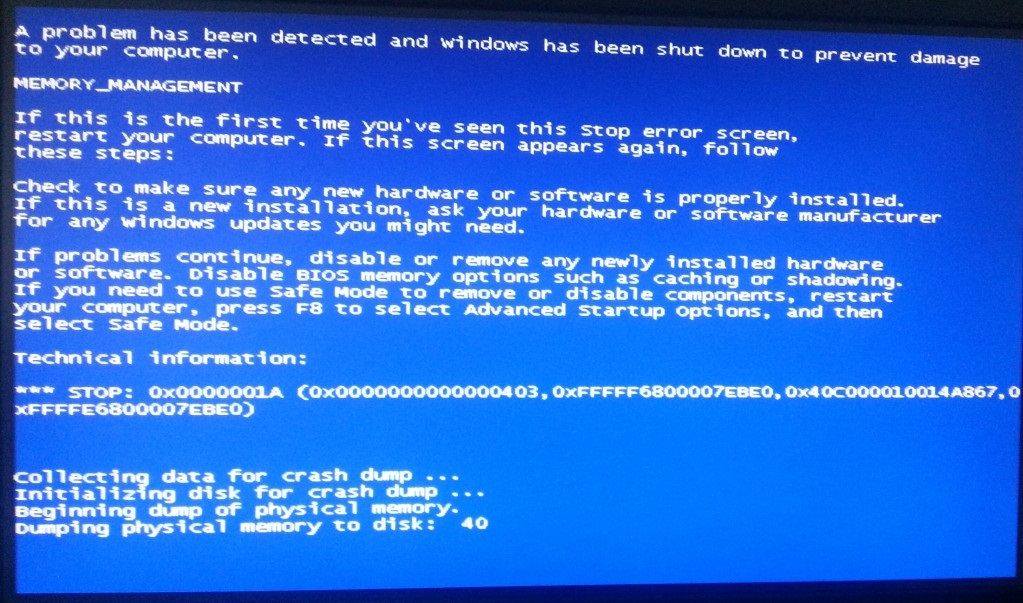Est-ce que vous vous demandez ce qui provoque Blue Screen Bccode 1a en raison duquel l'accès à votre système est bloqué ? bccode 1a écran bleu est l'une des erreurs les plus frustrantes auxquelles beaucoup d'utilisateurs de Windows sont confrontés. Le pire, c'est que si le message d'erreur "écran bleu" apparaît au milieu de la tâche, il vous empêchera de l'exécuter à temps.
Alors, commençons ce guide qui vous informera sur tous les détails relatifs à Blue Screen Bccode 1a.
Dans cet article
Partie 1: Qu'est-ce que Blue Screen Bccode 1a
Blue Screen Bccode 1a est un type d'erreur connu sous le nom de BSOD (Blue Screen of Death). Le BSOD est une erreur qui provoque l'arrêt des systèmes vitaux de l'ordinateur. Les utilisateurs ne peuvent pas utiliser l'ordinateur lorsque les BSOD se produisent. Cela est dû au fait que l'ordinateur se bloque pour fonctionner normalement. Lorsque vous allumez l'ordinateur, au lieu d'obtenir la séquence de démarrage normale, il y aura seulement un écran bleu qui vous notifiera l'erreur (d'où le nom de BSOD).
Lorsque le Blue Screen Bccode 1a se produit, il entraîne plusieurs problèmes comme la perte de données. Si le problème n'est pas résolu, il peut entraîner d'autres problèmes, comme la corruption du système. Le BSOD indique qu'il y a de sérieux problèmes dans le logiciel ou le matériel, qui doivent être traités rapidement.
Partie 2: Causes de Blue Screen Bccode 1a
Le BSOD se produit lorsqu'il y a une erreur critique dans le noyau. Le noyau fait référence au code du système d'exploitation Windows qui est vital pour le fonctionnement du PC. Le noyau contient des informations sur le démarrage, l'entrée des périphériques, etc. Il existe également d'autres causes de Blue Screen Bccode 1a, comme un dysfonctionnement du logiciel, une défaillance du matériel, un dysfonctionnement du pilote et une infection par un virus. Il existe différentes causes de BSOD, il est donc important d'identifier la bonne cause avant de passer à une solution.
1. Pilotes corrompus
Connaissez-vous la fonction des pilotes ? Eh bien, les pilotes de périphériques sont un groupe de fichiers qui permettent à l'ordinateur de communiquer avec des périphériques matériels. Sans les pilotes, il ne serait pas possible pour l'ordinateur d'envoyer et de recevoir des messages au matériel. Lorsque les pilotes de périphériques sont correctement mis à jour, vous pouvez exécuter plusieurs fonctions exigeantes, comme jouer à des jeux informatiques. Cependant, si quelque chose ne va pas avec le pilote, l'ordinateur ne peut plus communiquer avec le matériel, ce qui déclenche le BSOD. Les pilotes peuvent être corrompus lorsque les mises à jour ne sont pas correctement installées.
2. RAM corrompue
Cela peut être une autre raison importante de la BSOD. La mémoire vive sert à stocker temporairement les données, elle est utilisée par l'ordinateur pour exécuter des applications jusqu'à ce qu'elles ne soient plus nécessaires. Si la RAM est corrompue, cela entraîne plusieurs problèmes comme la détérioration des performances et le Blue Screen Bccode 1a. Une RAM corrompue conduit à un BSOD car, sans elle, l'ordinateur ne peut plus récupérer les données de son stockage permanent ou exécuter des applications.
3. Dysfonctionnement du logiciel
Le dysfonctionnement du logiciel est une autre raison qui provoque le Bccode 1a. Les dysfonctionnements des logiciels se produisent pour plusieurs raisons, comme les attaques de virus et les mises à jour incorrectes. Le BSOD est déclenché par des dysfonctionnements logiciels parce que l'ordinateur ne peut plus fonctionner à sa capacité optimale. Les dysfonctionnements des logiciels sont causés par des logiciels corrompus ou des logiciels dont les fichiers manquants sont vitaux pour leur bon fonctionnement.
4. Mauvaise configuration du disque dur
Si vous ou votre technicien n'avez pas configuré correctement le disque dur esclave, soyez prêt à faire face à l'erreur Bccode 1a. Un disque dur est configuré en mode "salve" parce que l'utilisateur veut qu'il soit supporté par un périphérique externe. Cependant, si le disque dur esclave n'est pas pris en charge par un canal de contrôleur PATA, SATA ou IDE, il conduit à BSOD. Idéalement, un disque dur esclave devrait être pris en charge par un autre canal de contrôleur.
Partie 3: Comment réparer Blue Screen Bccode 1a?
Maintenant, une fois que vous avez trouvé la bonne cause derrière le bccode 1a de l'écran bleu, il est temps d'identifier une solution adéquate. Vous devez choisir la solution concernant la cause.
Solution 1 : Passer en mode sécurisé
La toute première solution, et la plus simple, est de passer en mode sécurisé. Le mode sécurisé est celui où le système d'exploitation désactive la plupart des programmes, ne laissant que les plus essentiels en cours d'exécution. Le mode sans échec est idéal pour un ordinateur avec écran bleu car le système à l'origine du problème sera temporairement désactivé en mode sans échec. Il vous offre donc une excellente occasion de transférer des informations importantes vers un appareil externe et de trouver une solution pour le BSOD.
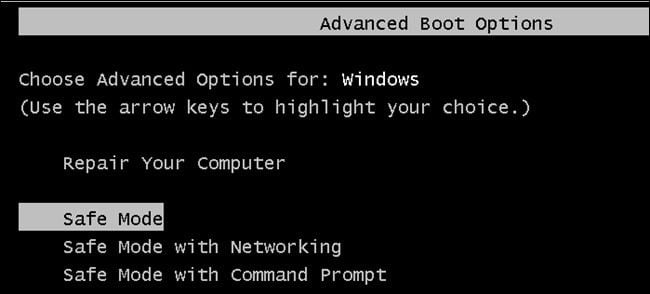
Solution 2 : Restaurer le système
Une autre solution peut être de restaurer votre système. Si vous avez effectué des mises à jour ou des modifications de la configuration logicielle/matérielle, vous pouvez les annuler grâce à la restauration du système. La restauration du système restaurera votre ordinateur à une version antérieure du logiciel, avant toute modification que vous auriez pu apporter. Si une défaillance du logiciel/matériel est à l'origine d'un BSOD, c'est un excellent moyen de réparer les dégâts. La restauration du système peut même être utilisée pour identifier la cause des BSOD, c'est-à-dire quelle mise à jour matérielle ou logicielle est responsable des BSOD. Pour effectuer la restauration du système, allez dans Panneau de contrôle ; Système et sécurité ; Système ; Protection du système. Cliquez sur Restauration du système.
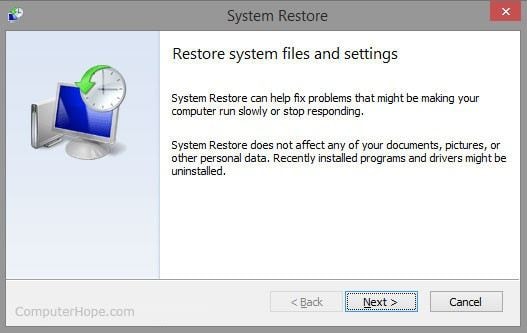
Solution 3 : Recherche de virus
Une solution très importante et commune à la plupart des problèmes liés à l'erreur Bccode 1a. Un virus peut infecter un logiciel, ce qui conduit à un BSOD en raison de la corruption du logiciel. Il devient donc très important d'évaluer le logiciel en utilisant des programmes anti-virus. Cependant, il convient de noter que BSOD pourrait effectivement arrêter les programmes anti-virus. Cela est dû au fait que Windows fermera certains programmes en cas d'erreur. Si cela se produit, vous devez effectuer une restauration du système. Restaurer le système signifie restaurer une ancienne version du système avant que le programme antivirus ne fonctionne.
Solution 4 : Test de diagnostic de la mémoire
Pour ceux qui ne le savent pas, le test de diagnostic de la mémoire est un outil interne au système d'exploitation Windows. Il peut être utilisé pour déterminer si la mémoire vive est corrompue et si elle est à l'origine du Blue Screen Bccode 1a. L'exécution d'un test est un processus assez simple, qui ne prend que quelques instants.
- Recherchez le test de diagnostic de la mémoire en tapant mdsched.exe dans la barre de recherche du programme.
- Sélectionnez l'option pour effectuer le test immédiatement.
- Modifiez les paramètres des tests pour obtenir une combinaison de tests de base, de tests étendus et de tests de type standard.
- Une fois le test terminé, l'ordinateur redémarre. Les résultats seront donnés sous la forme d'un journal.
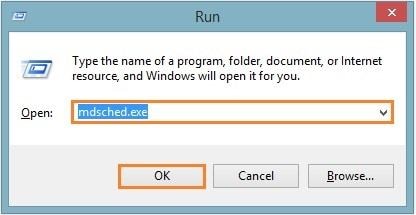
Solution 5 : Réparer le disque dur
Si le disque dur est la cause de l'erreur d'écran bleu, alors il doit être réparé avec chkdsk. Chkdsk est une fonction qui analyse le disque dur à la recherche de problèmes et les corriger. C'est une technique simple mais efficace pour éliminer les problèmes que le disque dur pourrait avoir. Pour réparer le disque dur, suivez la procédure décrite ci-dessous.
- Ouvrez l'invite de commande (tapez cmd.exe dans la barre de recherche du programme). Une fois la fenêtre ouverte, tapez chkdsk /f /r.
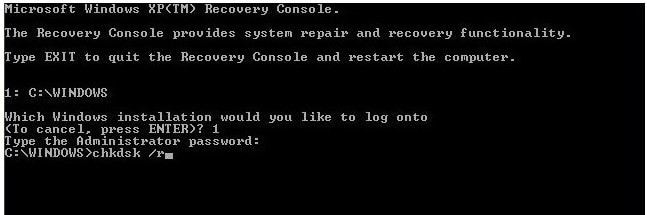
- Le système scannera le disque dur. S'il trouve des problèmes, il tentera de les résoudre.
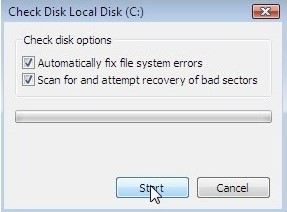
Solution 6 : Désinstaller et réinstaller les pilotes
Une autre solution serait de réinstaller les pilotes de votre système d'exploitation Windows. En effet, en cas d'installation incorrecte, les mises à jour sont la cause du code d'erreur Bccode 1a. Vous devez désinstaller puis réinstaller le pilote. La désinstallation des pilotes est un processus simple, pour le mener à bien, vous devez suivre les étapes suivantes.
- Allez dans le panneau de contrôle et allez dans le gestionnaire de périphériques.
- Sélectionnez l'appareil que vous souhaitez désinstaller et cliquez dessus avec le bouton droit de la souris.
- Un menu s'affiche, il comprend l'onglet "Propriétés".
- L'onglet "Propriétés" contient plusieurs onglets. Sélectionnez l'onglet "Pilote".
- L'onglet Pilote comporte plusieurs options. Sélectionnez "Désinstaller le pilote".
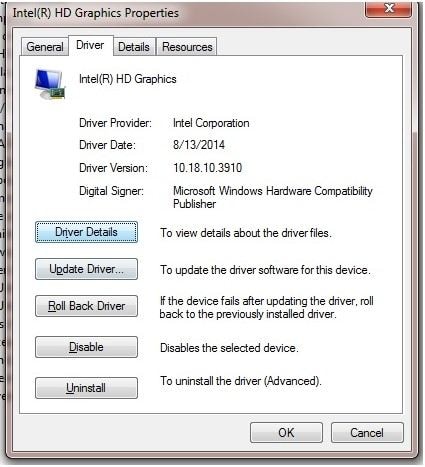
6. Redémarrez l'ordinateur.
7. Réinstallez la dernière version du pilote à partir du site web du fabricant.
Vous pouvez également choisir de faire reculer le chauffeur. Le retour en arrière consiste à annuler la mise à jour et à revenir à une version antérieure du pilote. Le retour en arrière d'un pilote est une solution idéale si les mises à jour n'ont pas été correctement installées. Pour annuler un pilote, suivez les étapes ci-dessus et sélectionnez "Annuler le pilote" au lieu de désinstaller le pilote. Voilà des méthodes faciles à mettre en œuvre pour se débarrasser du Bccode 1a de BSOD. En outre, vous pouvez connaître d'autres solutions pour réparer l'erreur BSOD de gestion de la mémoire.
Tutoriel vidéo sur la manière de réparer l'erreur d'écran bleu de la mort dans Windows ?
Partie 4: Comment récupérer des données, si vous avez perdu des données lorsque vous rencontrez Blue Screen Bccode 1a ?
Même si vous corrigez le bccode 1a de l'écran bleu, vous risquez fort de rencontrer des problèmes sous forme de corruption et de perte de données. Vous devez donc récupérer les données à l'aide d'un logiciel de récupération des données tiers. Le meilleur logiciel de récupération des données à utiliser est recoverit de Wondershare. Recoverit est parfait pour les personnes qui ont besoin de récupérer leurs données mais qui ne sont pas familières avec la technologie. Que votre ordinateur ait subi une attaque de virus ou un BSOD, recoverit récupère vos données facilement.
- Récupére les fichiers, les photos, les fichiers audio, la musique et les courriels perdus ou supprimés à partir de n'importe quel dispositif de stockage de manière efficace, sûre et complète.
- Prend en charge la récupération de données à partir de la corbeille, du disque dur, de la carte mémoire, du lecteur flash, de l'appareil photo numérique et des caméscopes.
- Prend en charge la récupération des données en cas de suppression soudaine, de formatage, de corruption du disque dur, d'attaque de virus, de crash du système dans différentes situations.

Pour récupérer les données après la BSOD, suivez les étapes décrites ci-dessous.
- Téléchargez et installez recoverit
- Sélectionnez "Récupération du système" pour récupérer les données de l'attaque BSOD.
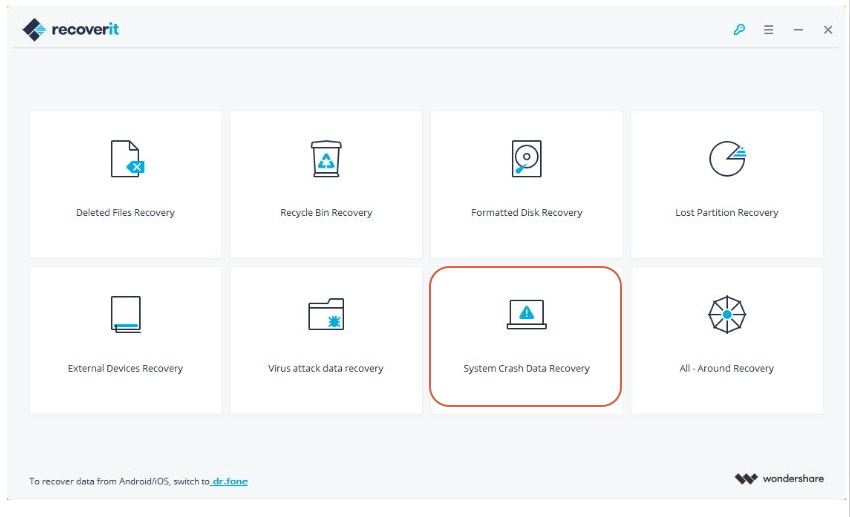
- Recoverit crée un support amorçable qui peut extraire et récupérer des données. Pour créer un lecteur amorçable, cliquez sur "Démarrer".
- Vous pouvez choisir entre une clé USB et un CD-Rom comme nouveau support amorçable. Toutefois, il est préférable de choisir une clé USB car elle est plus sûre qu'un CD.
- Maintenant, pour réparer l'erreur Bccode 1a, le logiciel va reformater l'USB et le CD. Le reformatage supprimera toutes les données stockées sur l'appareil. Par conséquent, s'il y a des informations sur l'appareil, il est préférable de les transférer vers une autre source. Lorsque l'appareil est reformaté, une barre de progression indique la quantité de données reformatées.
- Lors de cette dernière étape, vous devez modifier les paramètres du BIOS afin que l'ordinateur redémarre à partir d'un périphérique externe et non des paramètres internes. Vous pouvez redémarrer l'ordinateur après avoir modifié les paramètres du BIOS. Cependant, assurez-vous d'avoir branché le support de démarrage sur l'ordinateur avant de redémarrer l'ordinateur.
Conclusion
Blue Screen Bccode 1a est un problème majeur qui devrait être résolu rapidement. En effet, l'erreur indique que quelque chose ne va pas avec le logiciel, le matériel ou le noyau du système d'exploitation. Votre système tombera en panne s'il est ignoré. Vous avez également appris qu'il existe différentes causes de BSOD, et que vous devez passer du temps à dépanner la cause avant d'adopter une solution. Cependant, comme mentionné dans l'article, vous disposez de recoverit pour gérer toutes vos pertes de données si elles sont dues au code d'erreur bccode 1a de l'écran bleu.